

自分のWebサイトやブログをGoogleの検索結果に出るようにしたいんだけど、どうすればいいんだろう?
本記事では、このような疑問に答えていきます。
本記事の内容
今回は、Google Search Consoleを使って、インデックス登録を行う方法を解説していきます。
そもそもインデックス登録とは、Google検索に自分のWebページを登録する作業です。
というのも、Webサイトのアクセス数向上には、Googleでの検索結果に表示されるようになることが非常に重要です。
そのため、今回はGoogle Search Consoleを用いて、自分のWebサイトのURLを、Googleに登録する方法を説明します。
本記事の信頼性
筆者は、実際にGoogle Search Consoleを利用しており、普段からインデックス登録を行っています。
本記事は、その経験に基づいて、執筆しています。
Contents
用語の解説
まず初めに、「インデックス」と「クロール(クローラ)」という言葉の説明をします。
聞き慣れない言葉なのですが、Google検索の仕組みを知るうえで、知っておいて損はありません。
用語
- インデックス:
Google(検索エンジン)がWebページをデータベースに登録すること。 - クロール(クローラ):
自動的にWebページを検出するプログラムのこと。
クローラはプログラムがWebページを検出する作業で、インデックスはデータベースへの登録を意味します。
つまり、Googleの検索結果に表示されるようになるには、クローラが我々のWebページをインデックスすることが必要です。しかし、クローラがいつWebページを検出してくれるかはわかりません。
そういう場合の対処方法として、Googleでは、手動でURLを登録する方法があります。
Google Search Consoleを使っている場合、簡単にできるので、今回はその方法を解説します。
インデックスの登録手順
手順①:サーチコンソールへアクセスする
Google Search Consoleにアクセスします。
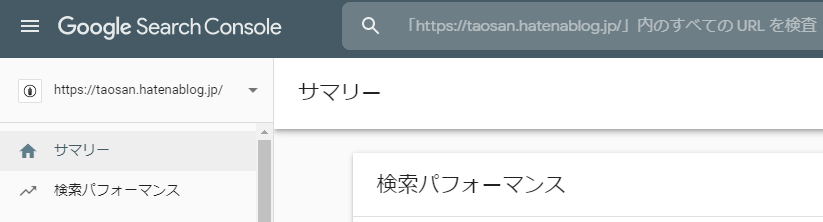
手順②:URLを入力する
ページ上部にある検索ウインドウに、登録したいページのURLを入力します。

すると、「Googleインデックスからデータを取得しています」という表示が出ます。
データ取得中のため、数秒待ちます。
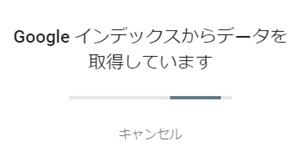
手順③:インデックス登録をリクエストする
すると、URLの検査結果が表示されますので、「インデックス登録をリクエスト」をクリックします。
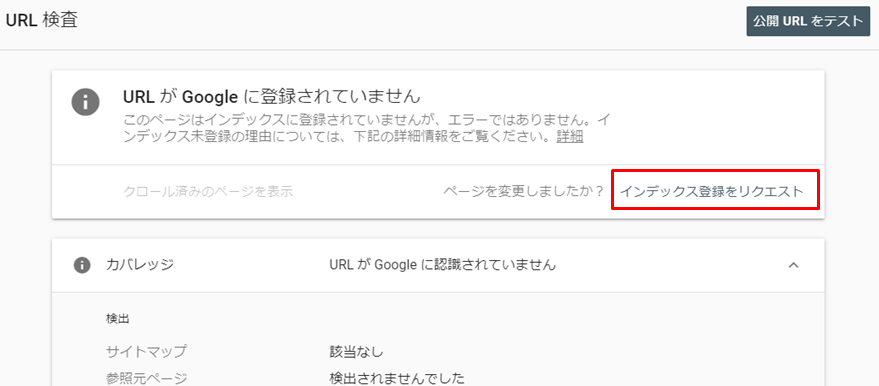
手順④:インデックス登録中
「公開URLがインデックス登録可能かどうかをテストする」という表示が出ますので、登録が終わるまで待ちます。
1分くらいかかりますので、待ちましょう。
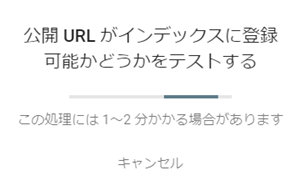
続いて、「リクエストの送信中」という表示に自動的に切り替わります。何もせずに待ちます。
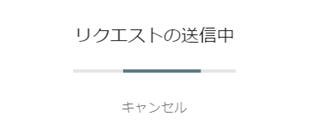
手順⑤:インデックス登録完了
完了すると、「インデックス登録をリクエスト済み」という画面に切り替わります。「OK」をクリックします。
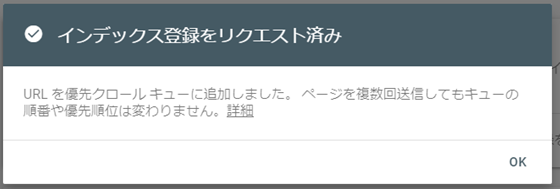
すると、表示が「インデックス登録をリクエスト済み」に変わります

これで登録完了です。
Google検索には、登録後にすぐ出てくるわけではなく、通常は数時間後に出てきます。
自分の場合は、夜に登録して、次の日の午前中には検索結果に出てきます。
手順⑥:Googleに出てくるかを確認する
翌日などに、Googleで「site:サイトのURL」で検索し、登録したページがあるか確認します。出てくればOKです。
